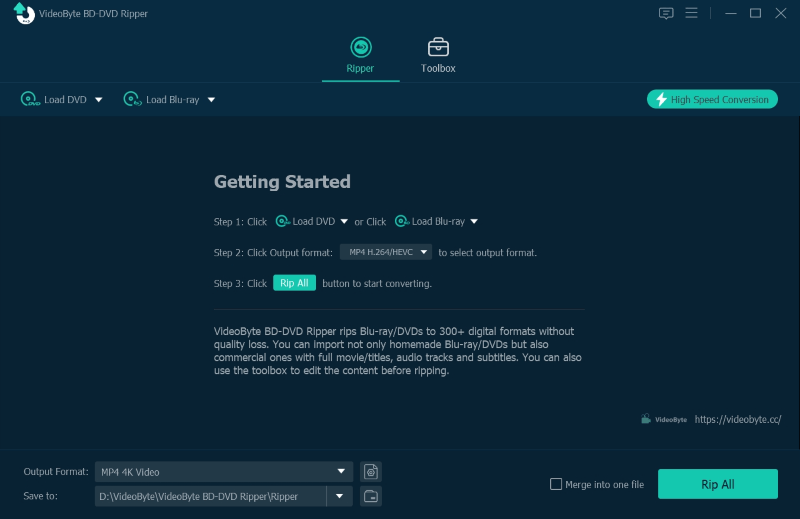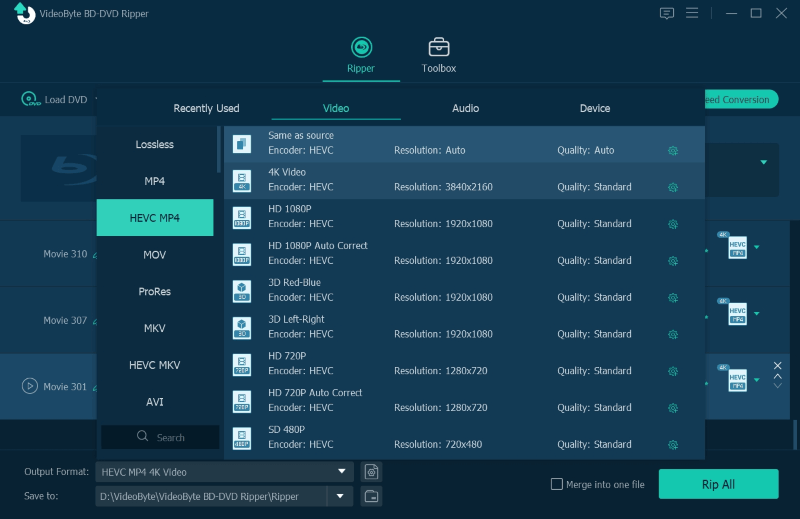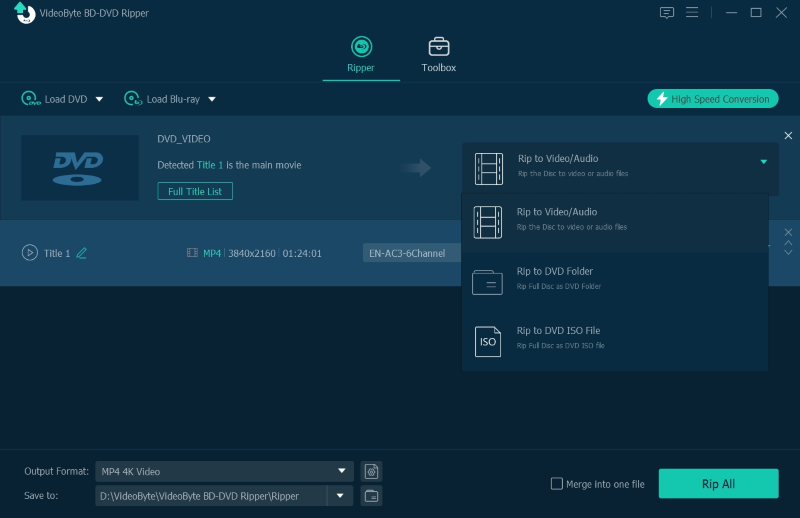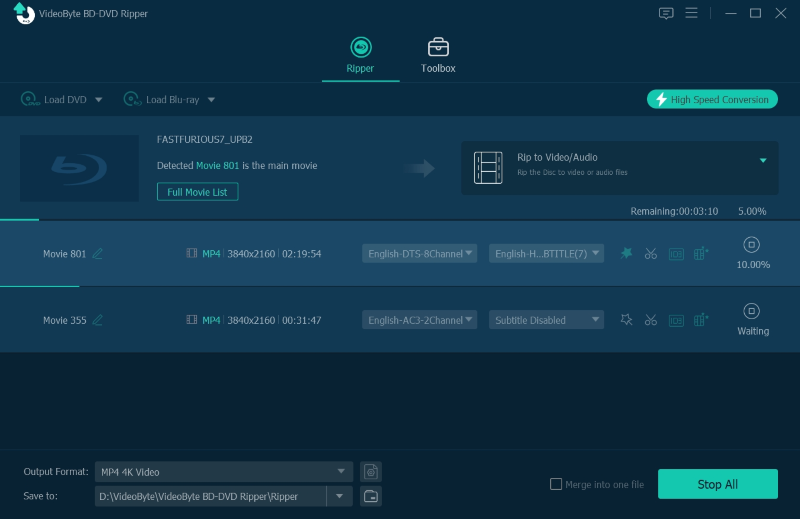I dischi DVD sono così fragili che possono essere danneggiati facilmente. Poiché un'immagine ISO è una copia completa di un disco DVD, eseguire il backup dei DVD in formato ISO è una buona scelta per sbarazzarsi di danni al disco o perdite accidentali di supporti. Quindi, questo blog presenterà 4 modi pratici per aiutarti a creare ISO da DVD senza problemi. Basta scorrere verso il basso per confrontarli e selezionare il metodo migliore per copiare DVD in ISO.
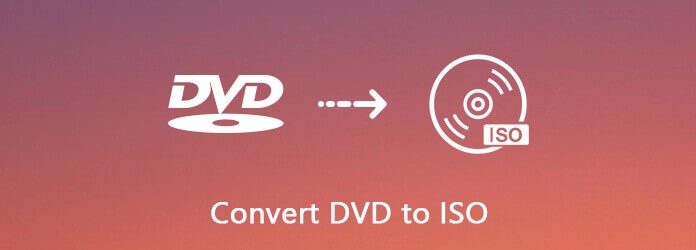
Come copiare DVD in ISO con VideoByte BD-DVD Ripper (Ultimate Way)
Ideale per: copiare il disco su ISO senza perdita di qualità in modo rapido e fluido.
Sistemi supportati: Windows, Mac
Poiché varie crittografie DVD ti impediscono di copiare il contenuto del DVD, hai bisogno di un ripper DVD professionale per aiutarti a copiare il DVD in ISO. Qui consigliamo Ripper BD-DVD VideoByte. Aiuta a decrittografare qualsiasi DVD protetto e quindi a copiare il DVD in ISO, cartella DVD e altri oltre 300 formati di file. Questo software può garantire una qualità senza perdite, mantenendo le uscite con un rapporto 1:1 senza influenzare in alcun modo le immagini video o gli effetti sonori. Inoltre, VideoByte fornisce un'interfaccia pulita con brevi guide su ciascuna funzione per consentire ai nuovi utenti di iniziare rapidamente.
Caratteristiche evidenziate di VideoByte BD-DVD Ripper
- Crea ISO da dischi DVD e Blu-ray con qualsiasi protezione;
- Rapporto 1:1 garantito per estrarre dischi DVD e Blu-ray con qualità senza perdita di dati;
- Interfaccia intuitiva con guide utente chiare.
- Conserva tutte le tracce audio, i sottotitoli e le informazioni sui capitoli durante l'estrazione dei DVD;
- Dotato di editor video aggiuntivo e toolbox di gestione video;
- Tecniche di accelerazione per velocità 6X per copiare DVD su ISO.
Ora, esaminiamo la breve guida per capire come copiare un DVD in formato ISO tramite VideoByte BD-DVD Ripper.
Se la guida sopra riportata non è sufficientemente dettagliata per te, puoi vedere questo tutorial video passo passo.
Come copiare DVD in ISO con PowerISO (supporta anche il Buring su DVD)
Ideale per: utenti che desiderano copiare DVD in ISO o masterizzare ISO su DVD con lo stesso software.
Sistemi supportati: finestre
PowerISO è appositamente progettato per desktop Windows e fornisce una semplice operazione per copiare DVD su ISO senza problemi. Sia che tu voglia creare ISO da DVD o masterizzare ISO su DVD, la sua interfaccia intuitiva ti aiuta a comprenderne facilmente l'utilizzo. Ora segui la breve guida qui per copiare DVD in ISO tramite PowerISO in pochi semplici clic:
PASSO 1. Avvia PowerISO e inserisci il DVD che desideri convertire in ISO nel computer.
PASSO 2. In PowerISO, seleziona "Copia" > "Crea file immagine CD/DVD/BD...". Apparirà quindi una finestra che ti chiederà di selezionare il disco DVD inserito da copiare.
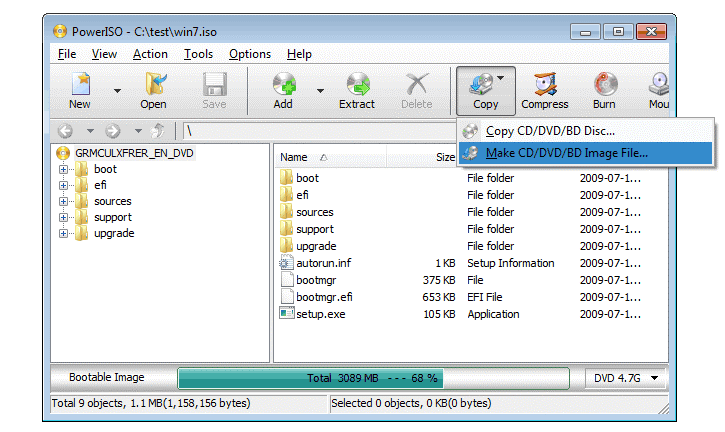
PASSO 3. Quindi, seleziona "file .iso" come file di destinazione e conferma "OK". PowerISO inizierà subito a copiare il DVD in un'immagine ISO per te.
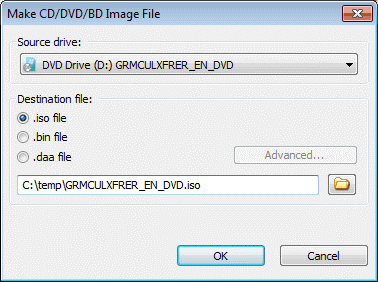
Come copiare DVD in ISO con Utility Disco (ideale per utenti Mac)
Ideale per: Gli utenti Mac possono copiare DVD in ISO senza installazione di software aggiuntivo.
Sistema supportato: Mac
C'è un'app Disk Utility integrata per gli utenti Mac che consente di creare ISO da DVD senza richiedere software extra o l'installazione di estensioni. Pertanto, se si considera di farlo da soli con questa funzionalità integrata, basta seguire i passaggi sottostanti per elaborarlo.
Ora, vediamo come copiare un DVD in un file ISO tramite Utility Disco su Mac senza problemi:
PASSO 1. Avrai bisogno di un'unità esterna per inserire il disco DVD nel tuo Mac. Quindi, avvia Utility Disco sul tuo Mac.
PASSO 2. Selezionare “File” > “Nuovo o Nuova immagine” > Immagine disco da [nome dispositivo]”.
PASSO 3. Nella finestra pop-up, personalizza le impostazioni di ripping in base alle tue esigenze personali.
PASSO 4. Invia la creazione di un'immagine ISO dal DVD. Al termine, otterrai un file .cdr nella cartella di destinazione che hai impostato in precedenza.
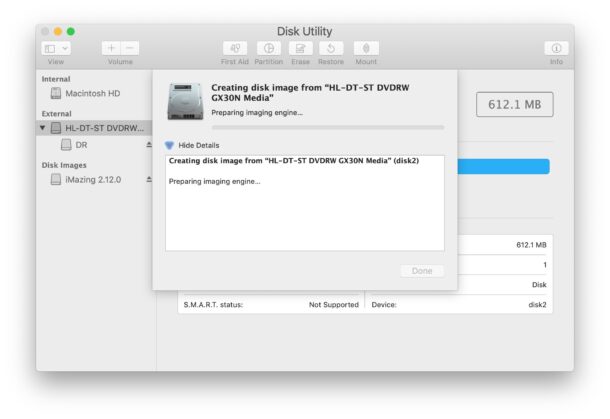
PASSO 5. Infine, apri una finestra di terminale ed esegui la seguente richiesta per convertire il file .cdr nel formato .iso:
hdiutil convert /home/nomeutente/originale.cdr -format UDTO -o /home/nomeutente/destinazione.iso
Successivamente, puoi copiare con successo il DVD nell'immagine ISO e salvarlo sul tuo Mac.
Come copiare DVD in ISO con VideoByte DVD Copy (backup di DVD in ISO)
Ideale per: Gli utenti desiderano un software semplificato e leggero per copiare DVD in immagini ISO con un rapporto 1:1.
Sistemi supportati: Windows, Mac
Copiare un DVD in ISO richiederebbe un tempo relativamente più breve rispetto all'estrazione di un DVD. Quindi è anche una buona scelta provare Copia DVD VideoByte per copiare DVD su ISO in un modo molto più semplice. Il software manterrà il rapporto 1:1 per garantire la stessa qualità senza comprimere affatto le immagini.
VideoByte DVD Copy richiede un processo abbastanza semplice per creare ISO da DVD. I seguenti passaggi ti guideranno come:
PASSO 1. Prepara il disco DVD e inseriscilo nel tuo computer. Quindi avvia VideoByte DVD Copy e seleziona "File" > "Seleziona sorgente" per caricare il disco DVD.
PASSO 2. Scorri verso il basso fino a "Target" per selezionare ISO come destinazione su cui copiare il disco DVD. Nel frattempo, puoi selezionare una modalità di copia per l'elaborazione del ripping del DVD.
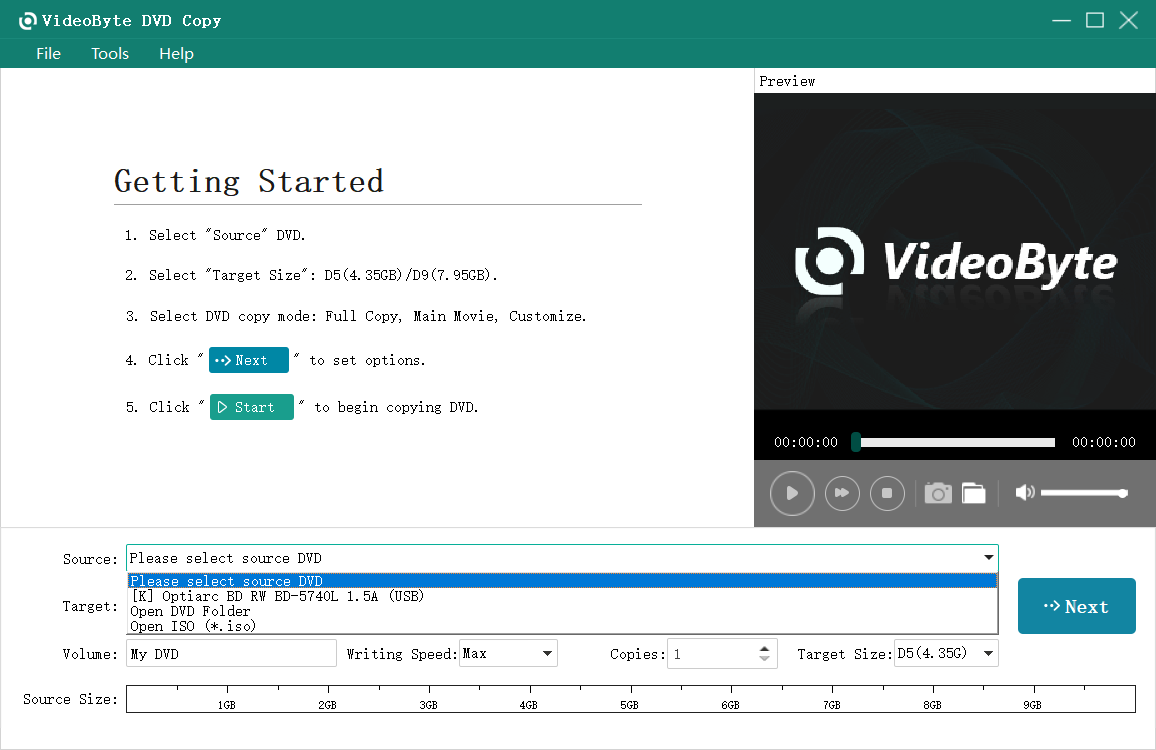
PASSO 3. Premi ora l'icona "Avanti". Quindi puoi personalizzare le impostazioni prima di iniziare a creare ISO da DVD.
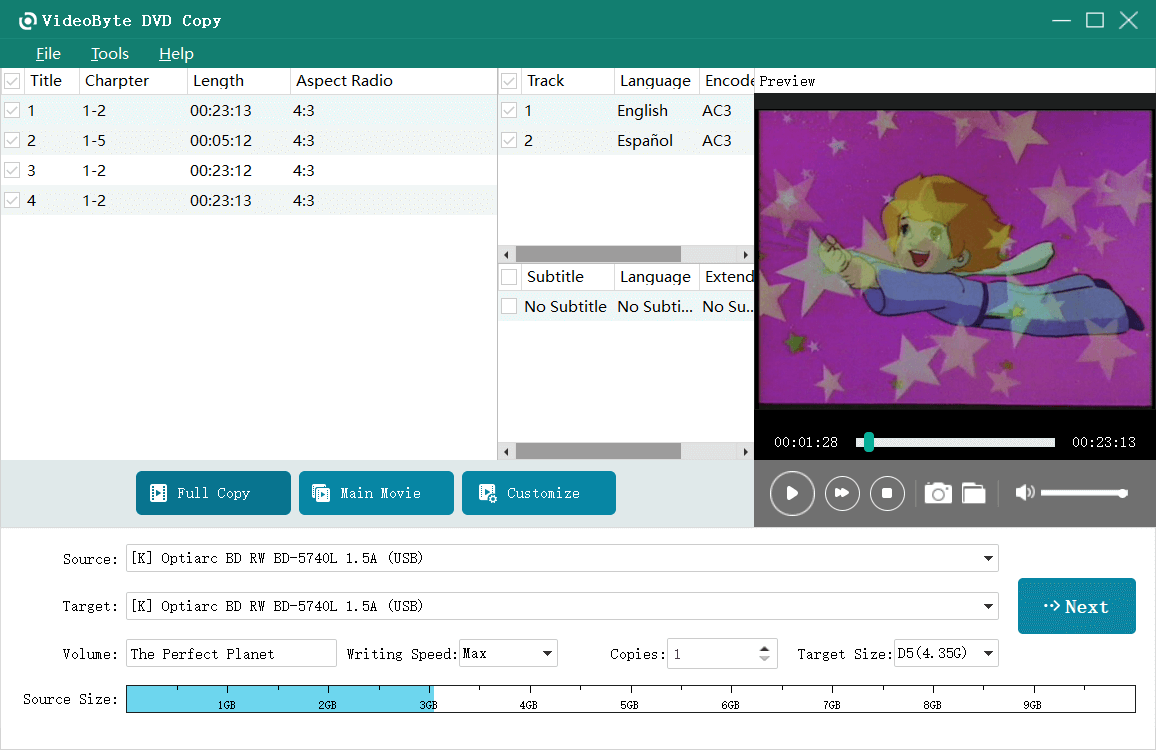
PASSO 4. Infine, invia "Start" per copiare subito il DVD in immagine ISO. Ci vorranno alcuni minuti per completare la copia.
Suggerimento extra: cos'è l'ISO e perché creare ISO da DVD
Un file ISO è una copia completa del disco DVD originale. Come viene chiamato "immagine", contiene la rappresentazione di tutto ciò che è presente su un disco ottico.
Come sai, i dischi DVD diventano facilmente ingiocabili o danneggiati. La creazione di ISO da DVD aiuterà a eseguire il backup dell'intero contenuto del DVD nel caso in cui il disco DVD venga improvvisamente danneggiato. E il file immagine ISO sul tuo computer può essere utilizzato come se avessi inserito un disco fisico nel tuo computer. Poiché i computer oggigiorno generalmente non dispongono di unità ottiche, è particolarmente utile.
Domande frequenti su come copiare DVD in ISO
Se hai domande prima di iniziare a copiare DVD in ISO, controlla le domande frequenti di seguito e trova una soluzione.
D: Come copiare DVD in ISO nel migliore dei modi?
UN: Per considerare sia la qualità originale che le prestazioni di ripping, selezionare il ripper BD-DVD VideoByte per creare ISO da DVD è in grado di garantirle entrambe. Inoltre, l'editor video integrato e l'ottimizzatore sono entrambi in grado di regolare le uscite video con gli effetti migliori. Anche per i DVD protetti, il software è in grado di gestire l'estrazione senza problemi.
D: Handbrake/VLC può creare ISO da DVD?
UN: Handbrake e VLC sono entrambi utilizzabili per copiare DVD in formati video normali. Tuttavia, non possono aiutare a copiare i DVD in file ISO, in particolare i DVD crittografati.
D: Come creare ISO da CD su Linux?
UN: Poiché Linux fornisce una funzionalità integrata per copiare DVD in ISO, puoi usarla per elaborare direttamente il ripping di CD/DVD senza software aggiuntivo installato. Puoi aprire Termina e inserire il comando di modifica directory. Quindi, digita "dvd/home/nomeutente/" per procedere con il processo. Successivamente, digita "dd if=/dev/dvdrom of=/home/username/iso-name.iso" nel comando di ripping del DVD. Infine, tocca Invio per creare ISO dal DVD nella directory home.
Conclusione
Ora hai imparato i 4 semplici modi per creare ISO da DVD. Ripper BD-DVD VideoByte deve essere la scelta migliore per la sua praticità, output lossless e velocità di ripping più rapida. Se sei un utente macOS o Linux, c'è anche una funzionalità integrata per copiare DVD in ISO. Confrontali e scegli l'opzione più ideale per rippare DVD in ISO adesso!